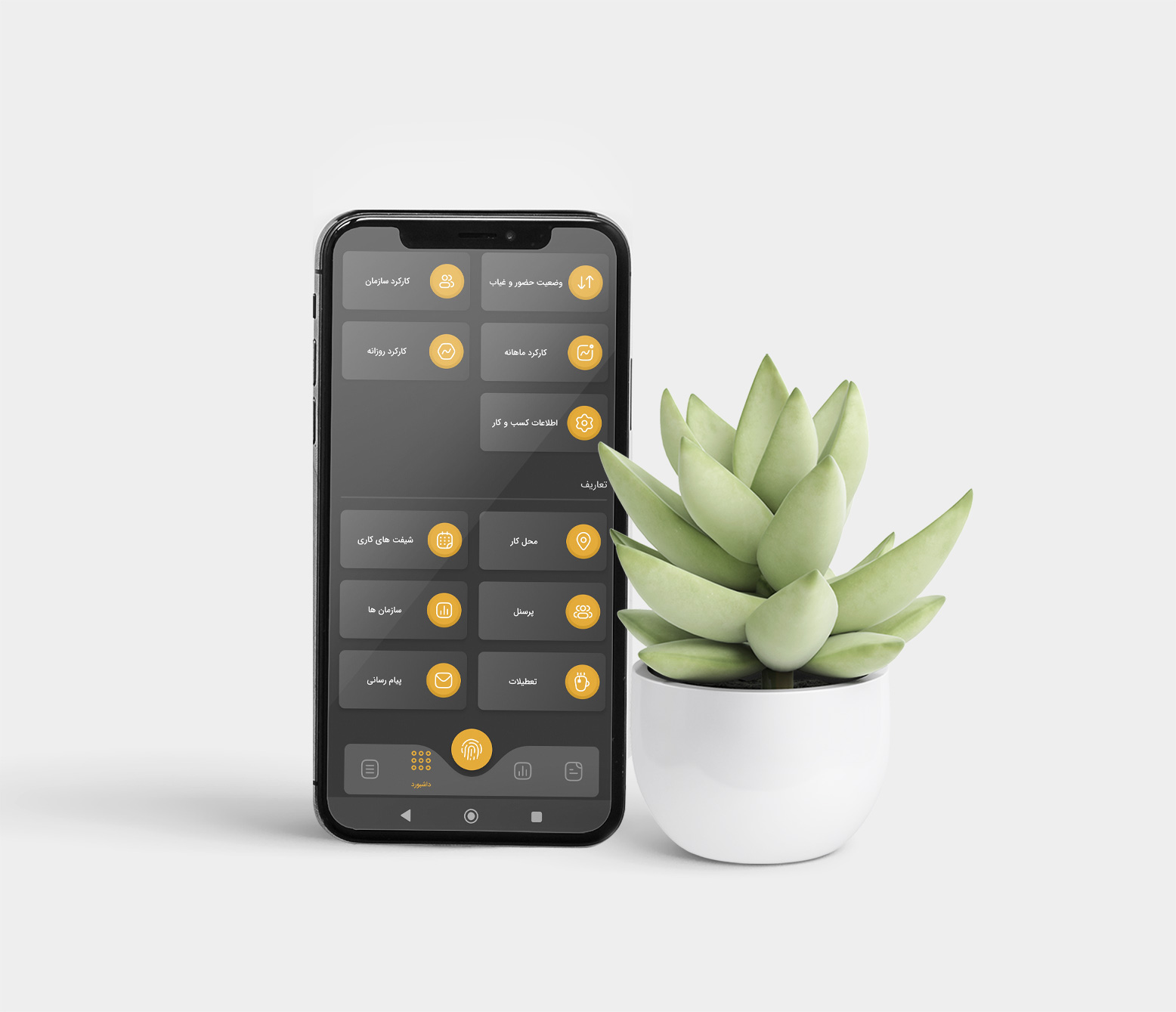
Compte personnel
Dans le système de présence libre oneyar, il existe des différences importantes entre le compte utilisateur du personnel et le compte utilisateur des managers. Dans ce qui suit, vous apprendrez à connaître les fonctionnalités du compte personnel.
Menu du compte personnel
•Menu d'enregistrement du trafic:
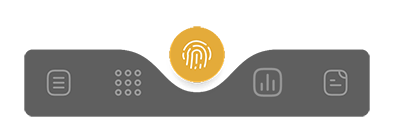
Le menu principal pour le personnel est l'enregistrement du trafic. Cette page contient les informations suivantes:

Bouton d'enregistrement du trafic : La section d'enregistrement du trafic se compose de plusieurs parties : le bouton d'enregistrement du trafic au centre du cercle, qui, comme son nom l'indique, a pour tâche d'enregistrer le trafic du personnel, une bande colorée autour du bouton d'enregistrement du trafic, qui indique la quantité de travail quart de travail écoulé..
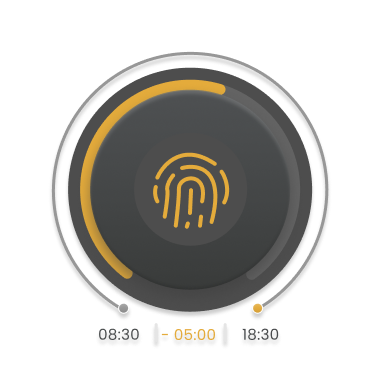
Au bas des cercles de cette section, il y a 3 cases, chacune représentant un sujet.
La première case à partir de la gauche représente l'heure de début du quart de travail. Si la saisie est retardée, les chiffres à l'intérieur de cette case seront affichés en rouge.
La case du milieu est le temps restant jusqu'à la fin du quart de travail. Ce temps est affiché dans le sens inverse, c'est-à-dire sous la forme d'une tendance décroissante jusqu'à zéro. Mais si le quart de travail du personnel se termine, ce numéro sera affiché progressivement
La case à gauche est l'heure de fin prévue du quart de travail
Le trafic d'aujourd'hui : .En touchant ce bouton, l'utilisateur peut visualiser le trafic de la journée en cours sous forme de chronologie.

Aussi, dans cette rubrique, l'utilisateur peut envoyer toutes sortes de demandes dont congés, missions, etc. à son manager.
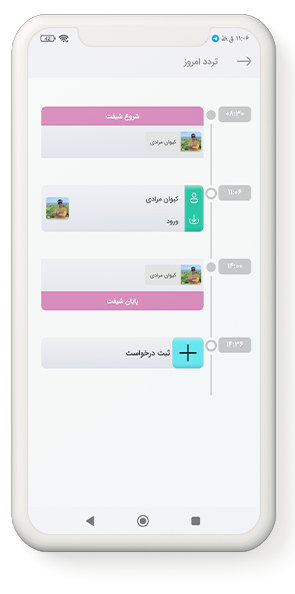
Trafic incomplet : .Dans cette section, les trafics pour lesquels l'entrée est enregistrée mais la sortie n'est pas enregistrée sont affichés.

En consultant la liste, l'utilisateur peut voir la date et l'heure d'arrivée ainsi que son lieu de travail et en précisant l'heure de départ, il peut oneyar une demande d'oubli du trafic de départ au responsable principal ou au responsable de son organisation.
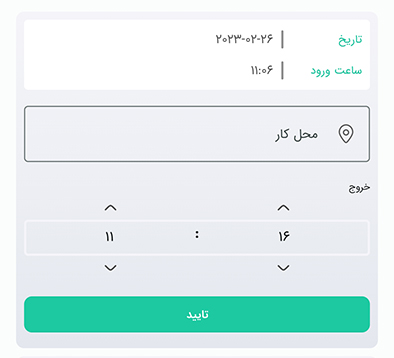
Les demandes d'oubli du trafic de sortie peuvent être vues dans le dossier du responsable ou du responsable de l'organisation, et le responsable prend une réponse appropriée à la demande en approuvant ou en rejetant la demande.
Liste des lieux de travail : Dans cette section, une liste des postes de travail de l'utilisateur peut être consultée. En consultant cette liste, l'utilisateur peut voir les mécanismes autorisés pour enregistrer son trafic, et si l'une des conditions n'est pas remplie, il peut voir la raison de ne pas enregistrer son trafic avec un panneau d'avertissement rouge.
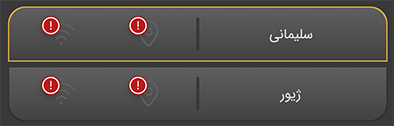
L'une des principales raisons pour ne pas enregistrer le trafic du personnel est que le Wi-Fi est désactivé ou que l'emplacement du téléphone portable de l'utilisateur est désactivé.
Une autre raison courante pour ne pas enregistrer le trafic est le petit rayon autorisé pour l'emplacement du lieu de travail dans la section de définition du lieu de travail dans le tableau de bord administratif. Pour résoudre ce problème, le responsable doit toucher le lieu de travail depuis le menu du tableau de bord de son compte utilisateur et enfin augmenter le rayon en cliquant sur le bouton d'édition du lieu de travail souhaité.
• Menu Rapports:
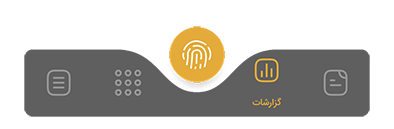
Cette section est liée aux rapports des utilisateurs du personnel. Bien sûr, chaque utilisateur verra ses propres informations.
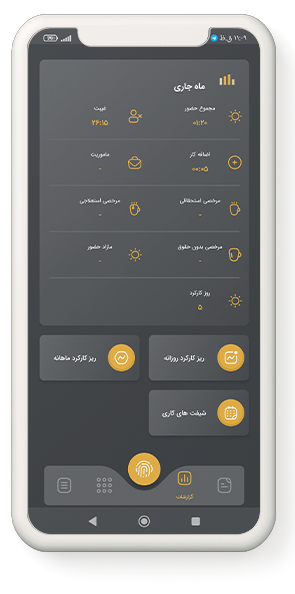
La partie supérieure de la page du rapport est liée à la fréquentation totale et à l'absentéisme du mois en cours.
La partie inférieure de cette page contient trois boutons comme suit:
Micro-opération quotidienne : Cette partie comprend deux sections, les détails du trafic et de l'opération.
Dans la section trafic, l'utilisateur peut voir sa chronologie de trafic, et dans la section détails de l'opération, il peut voir le total de présence, d'absence, de congé, etc. pour le jour spécifié.
En haut de la page, en sélectionnant le bouton de filtrage, vous pouvez filtrer le rapport en fonction de Définir et afficher la date souhaitée .
Microfonction mensuelle : Cette partie comprend trois sections : trafic, quart de travail et détails du travail.
Dans la section du trafic utilisateur, vous pouvez voir la chronologie de votre trafic dans la période par défaut du mois en cours, ainsi que dans la section des quarts de travail. afficher les informations qui s'y rapportent, et enfin, dans la section des détails de la fonction, vous pouvez afficher le total des présences, des absences, des congés, etc. dans la période spécifiée.
En haut de la page, en sélectionnant le bouton filtre, vous pouvez ajuster et visualiser le rapport selon la période souhaitée .
Travail posté : Dans cette section, vous pouvez voir le quart de travail par période.
•Menu des requêtes:

Dans cette section, une liste des demandes du personnel qui ont été envoyées auparavant peut être consultée. L'utilisateur peut voir ses demandes rejetées ou approuvées.
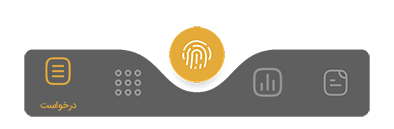
•messagerie:

Une liste des messages envoyés peut être consultée dans cette section. L'utilisateur peut visualiser le texte du message en appuyant sur la touche d'affichage dans cette liste.
